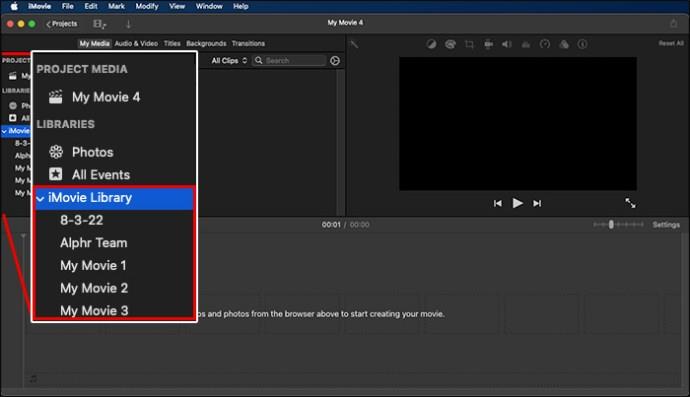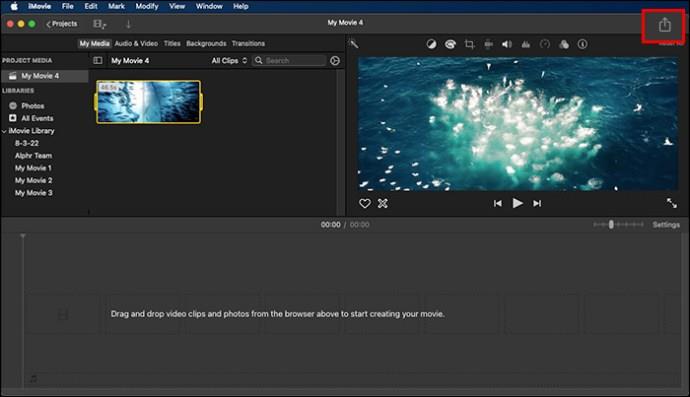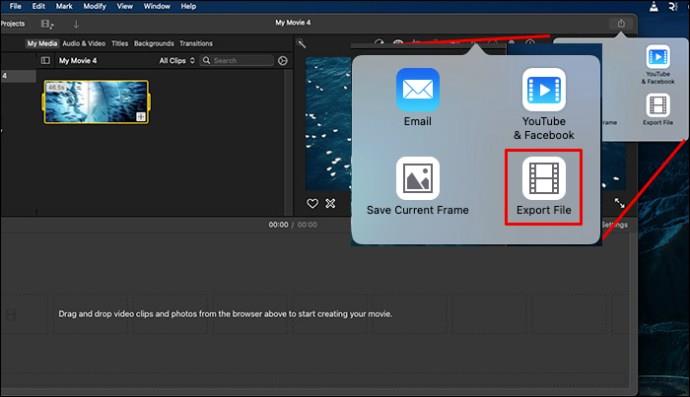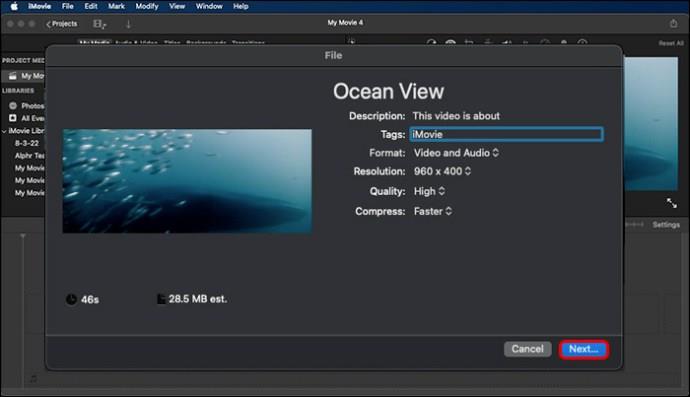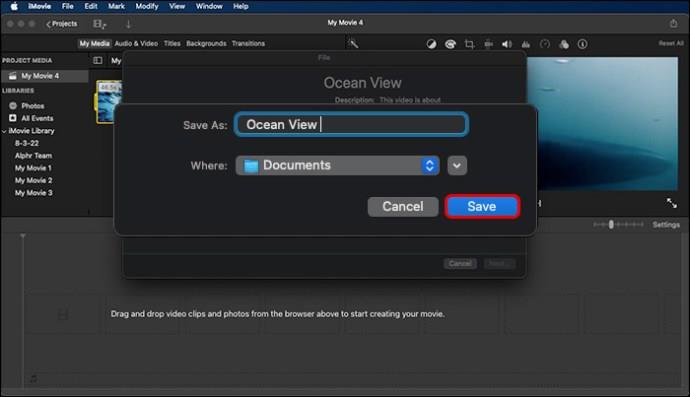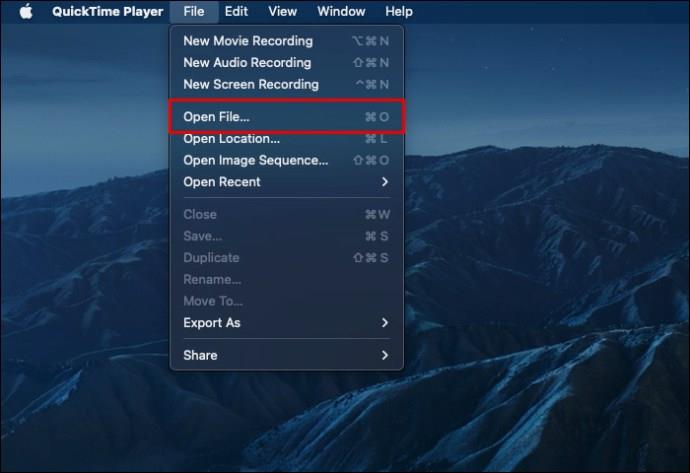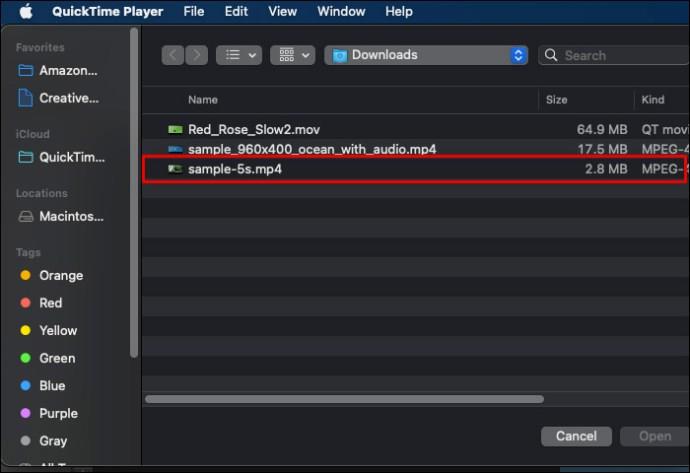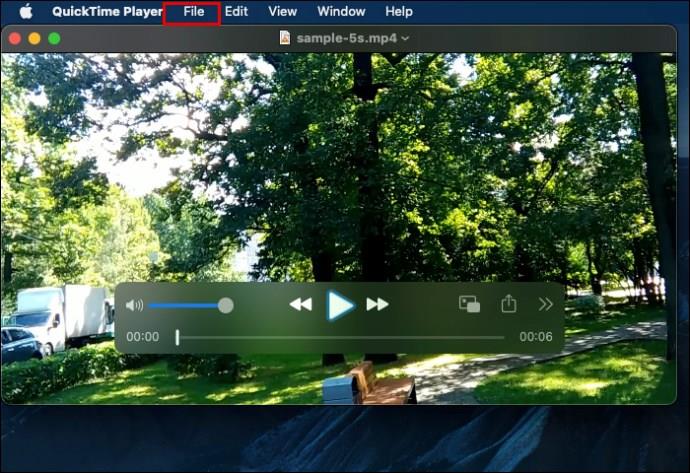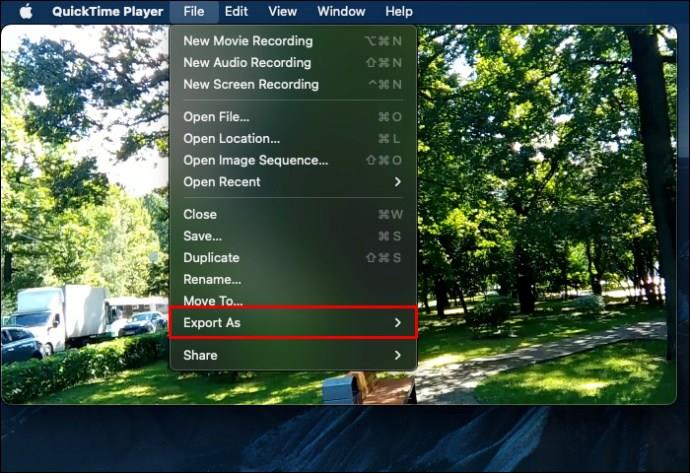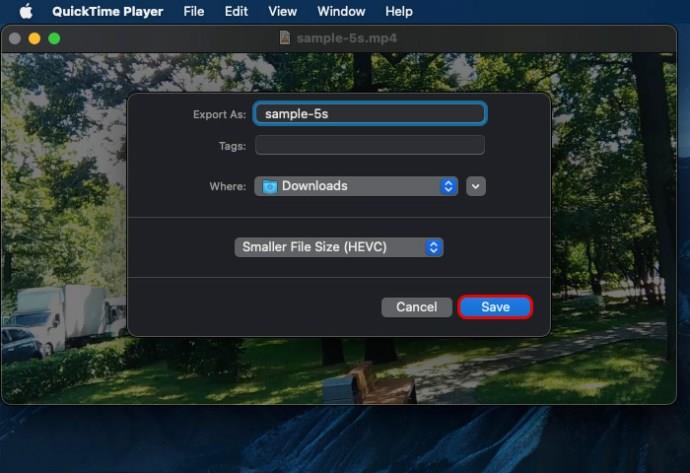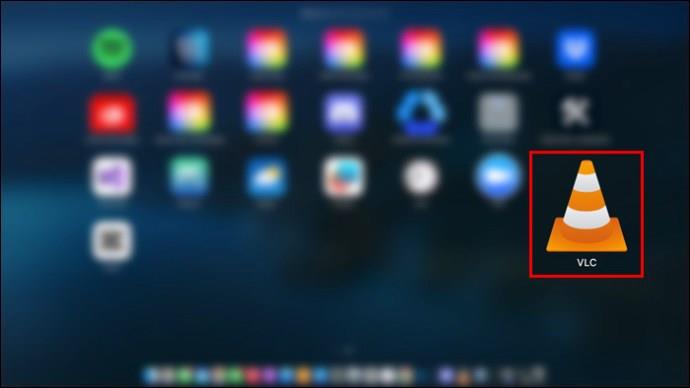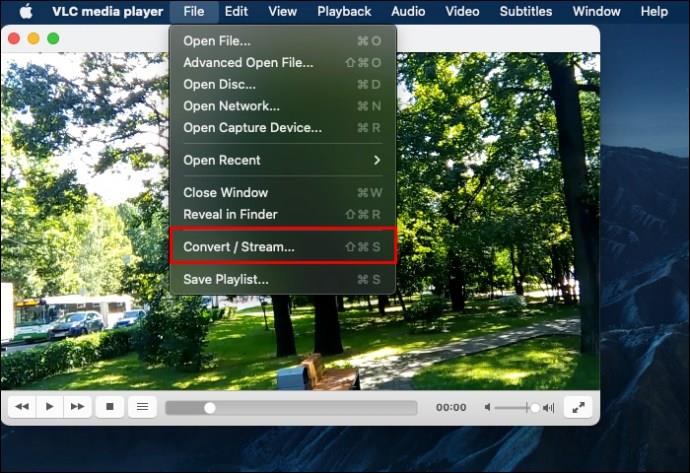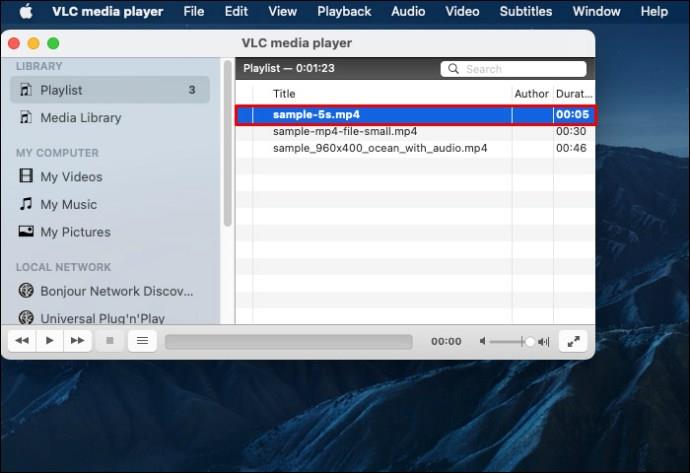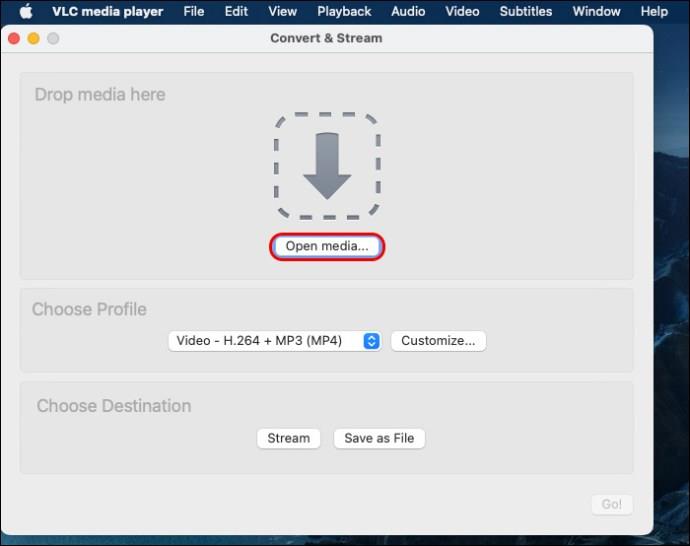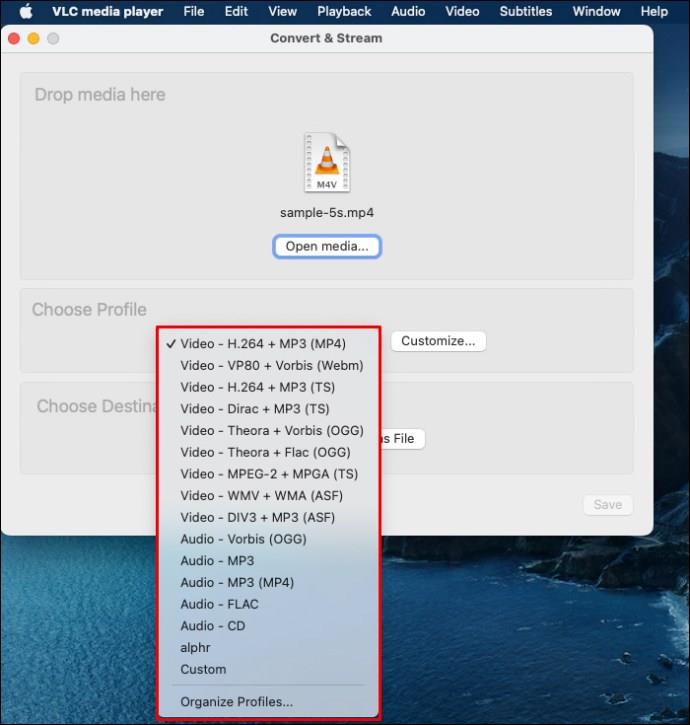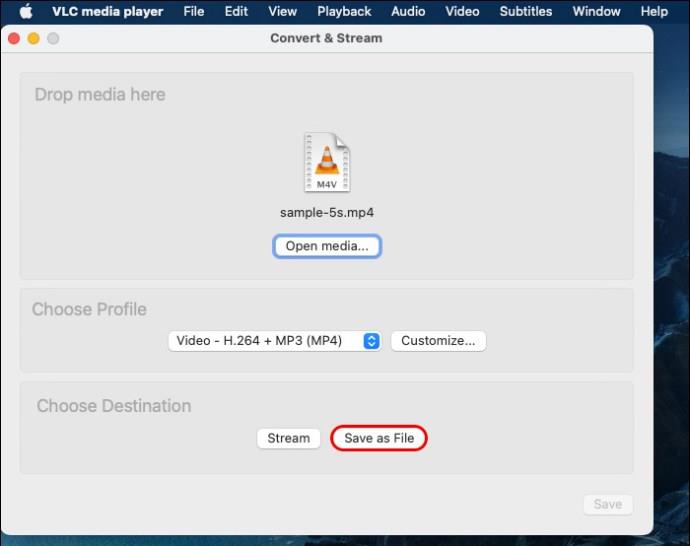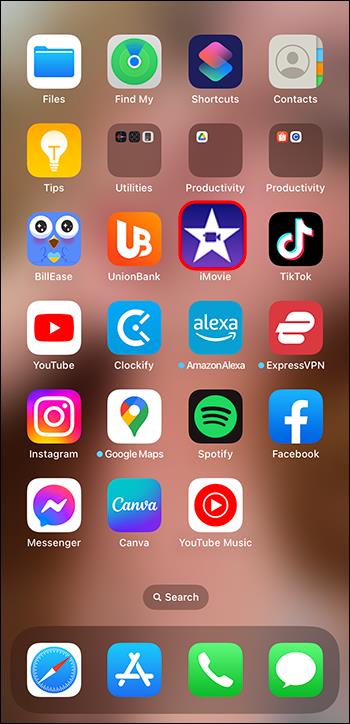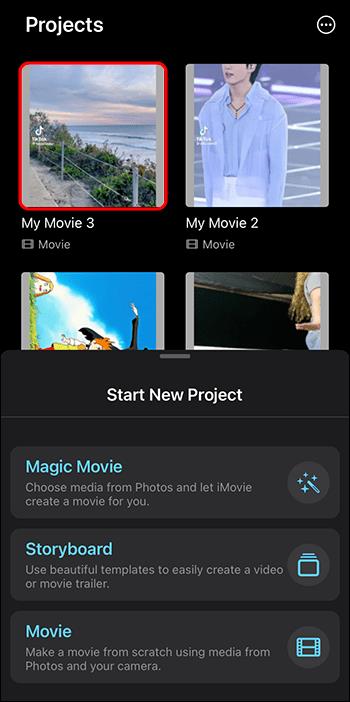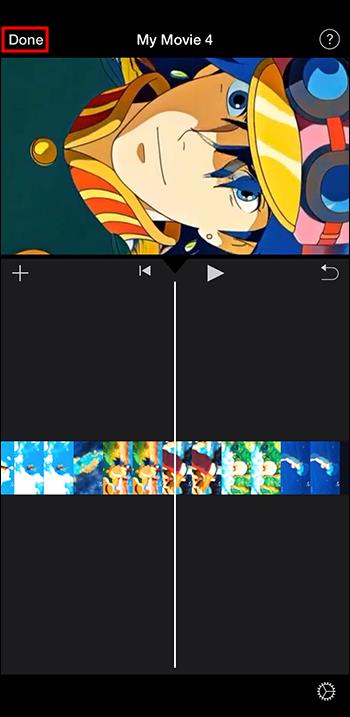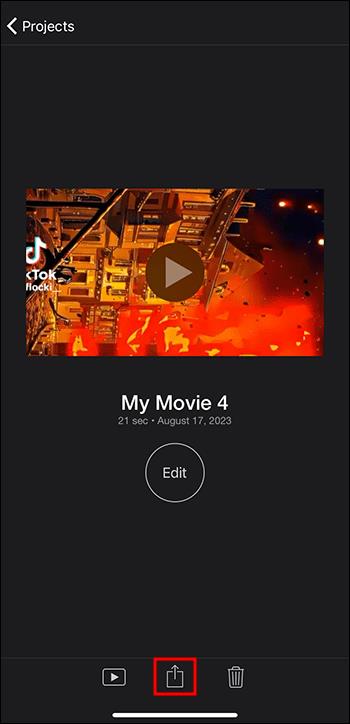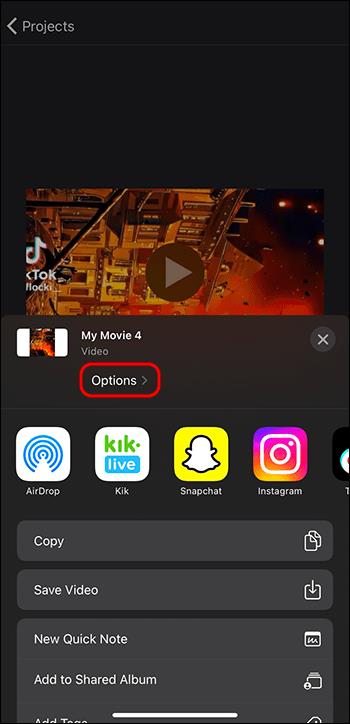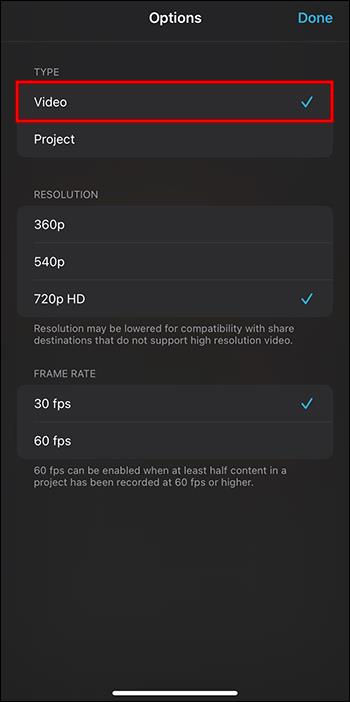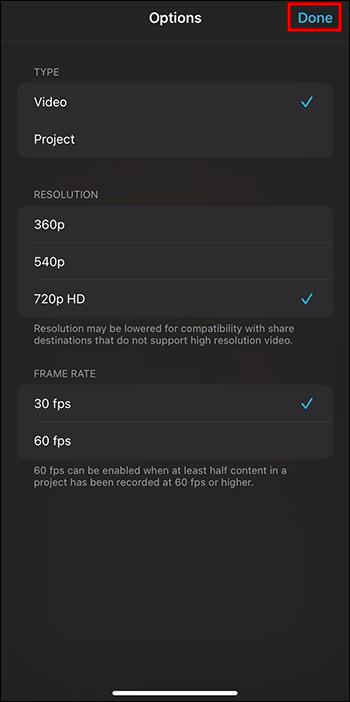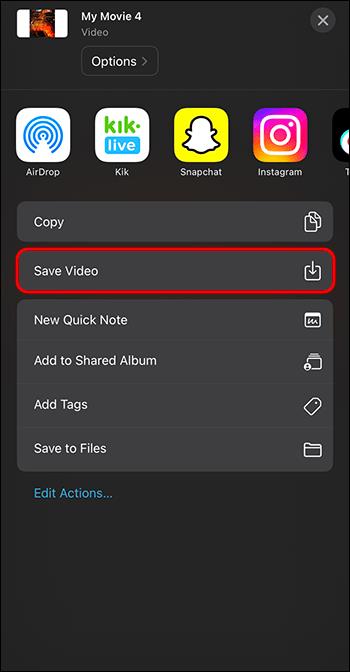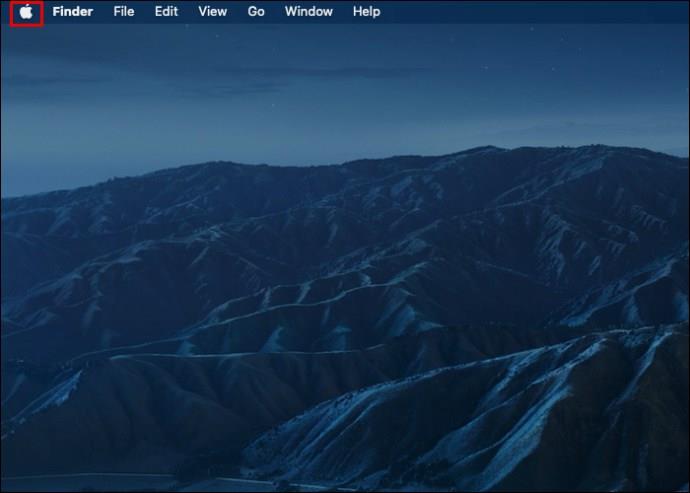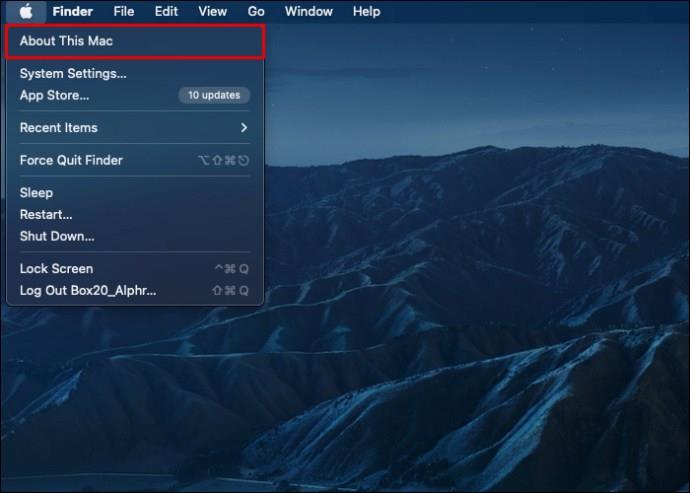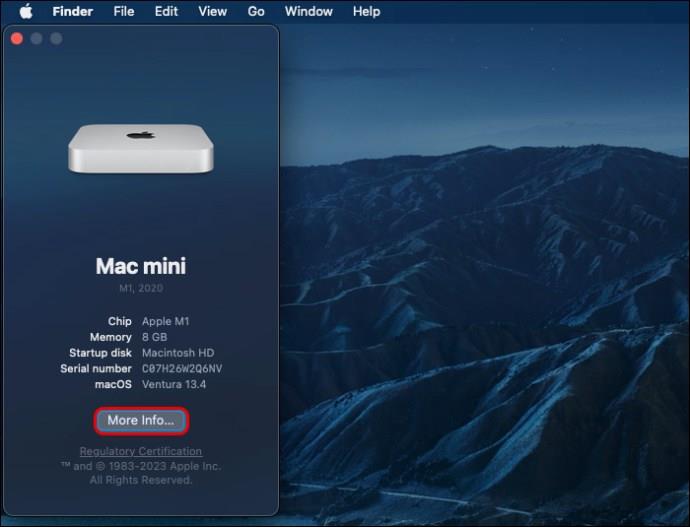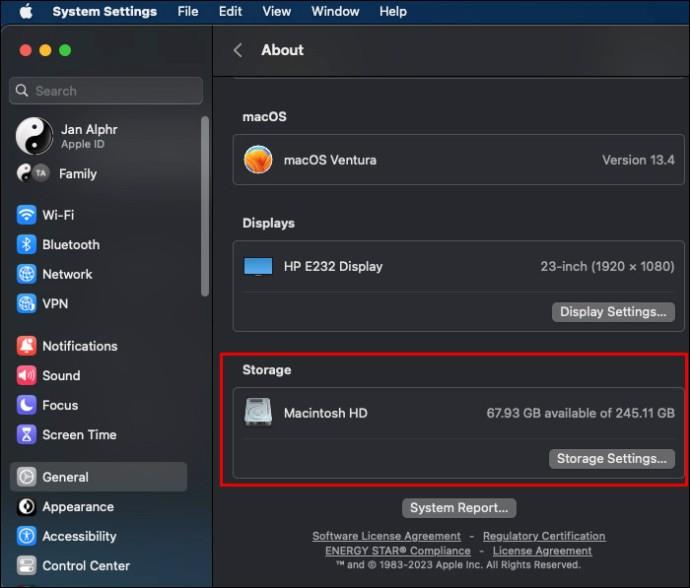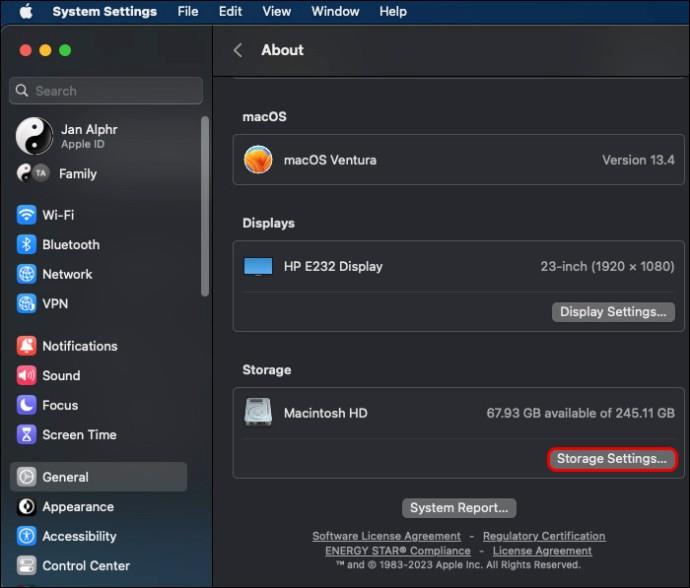Įrenginių nuorodos
„iMovie“ vaizdo įrašai išsaugomi MOV. Išskirtinai Apple, šis formatas nėra suderinamas visame pasaulyje. Jei norite konvertuoti vaizdo įrašus į mp4, turėsite eksportuoti failus.
Jei nesate tikri, kaip eksportuoti MOV failus į MP4, nesijaudinkite. Galite lengvai konvertuoti iMovie vaizdo įrašus į failų formatus, pvz., mp4. Šis straipsnis paaiškins viską, ką reikia žinoti.
„iMovie“ vaizdo įrašų eksportavimas į MP4 „Mac“ kompiuteryje
Jei naudojate „Mac“, norint pradėti konvertavimo procesą, nereikia jokių trečiųjų šalių programų. Tiesiog atlikite šiuos veiksmus:
- Eikite į „iMovie“ biblioteką ir pasirinkite vaizdo įrašą.
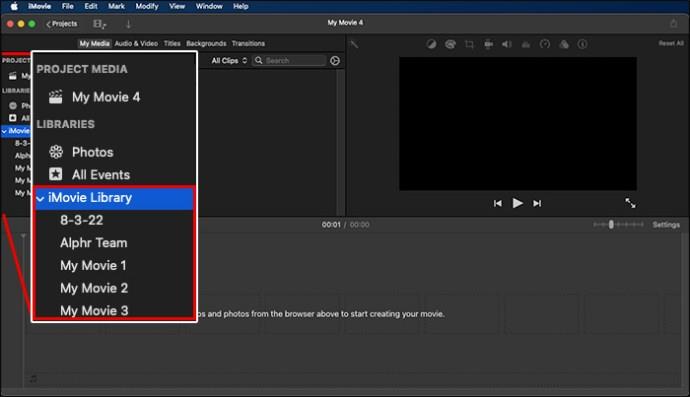
- Spustelėkite mygtuką „Bendrinti“, esantį viršutiniame dešiniajame ekrano kampe.
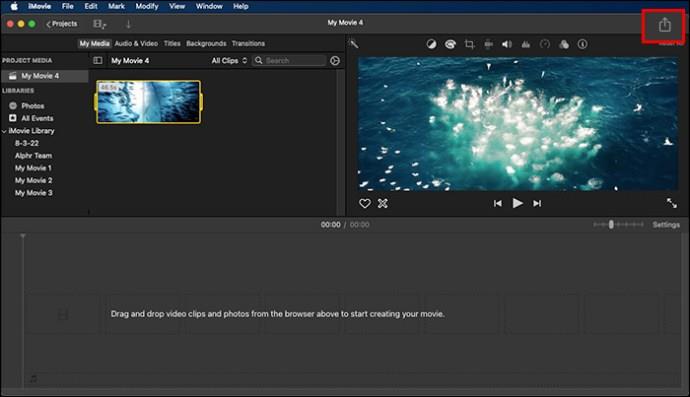
- Spustelėkite „Eksportuoti failą“.
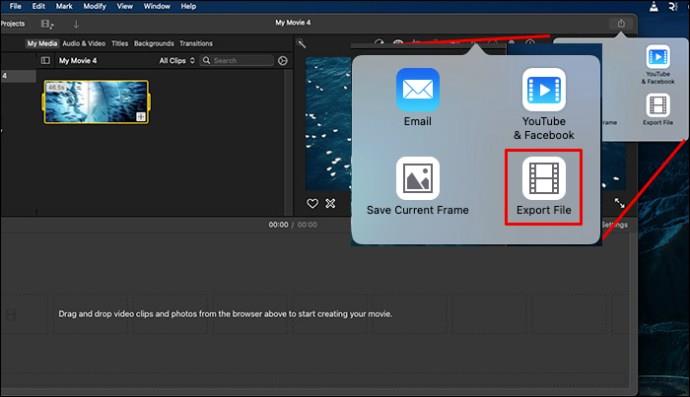
- Pasirinkite mp4 formatą. Spustelėkite mygtuką „Kitas“.
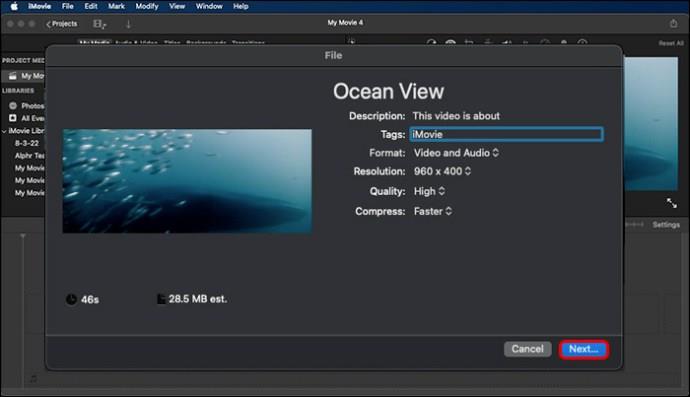
- Pavadinkite failą ir išsaugokite vaizdo įrašą tinkamoje vietoje. Atminkite, kad galite išsaugoti žemos, vidutinės arba aukštos kokybės failą.
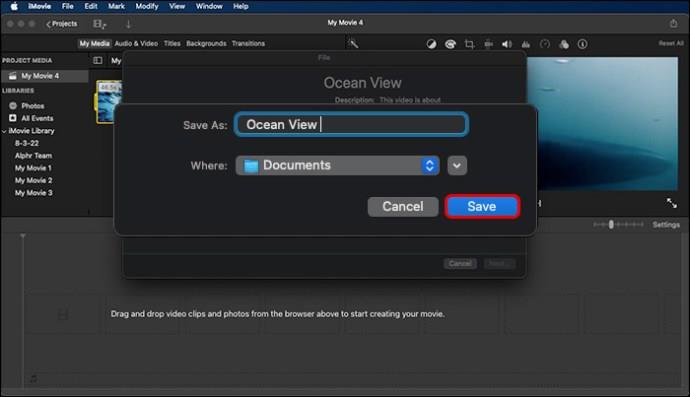
„QuickTime Pro“ naudojimas „Mac“ kompiuteryje
Norint konvertuoti medijos failus, nereikia jokių specialių programų. Bet jei jums patinka naudoti „QuickTime Pro“, gera žinia yra ta, kad galite konvertuoti failus naudodami šią programą.
- Įsitikinkite, kad turite naujausią versiją, kitaip eksportavimas neveiks, ir pagrindiniame meniu pasirinkite parinktį „Failas“.
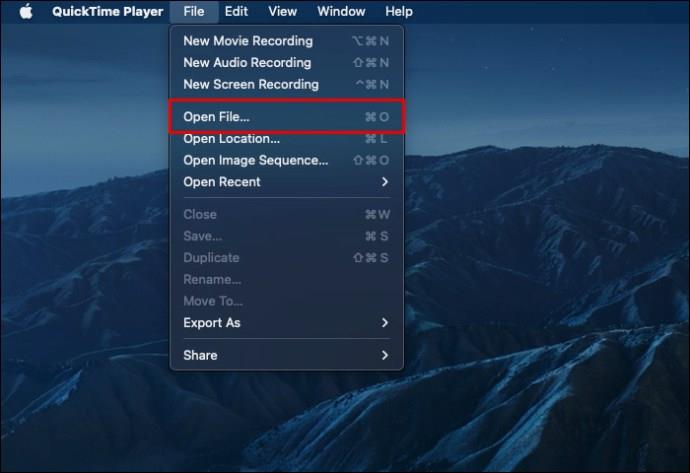
- Pasirinkite vaizdo failą, kurį norite konvertuoti.
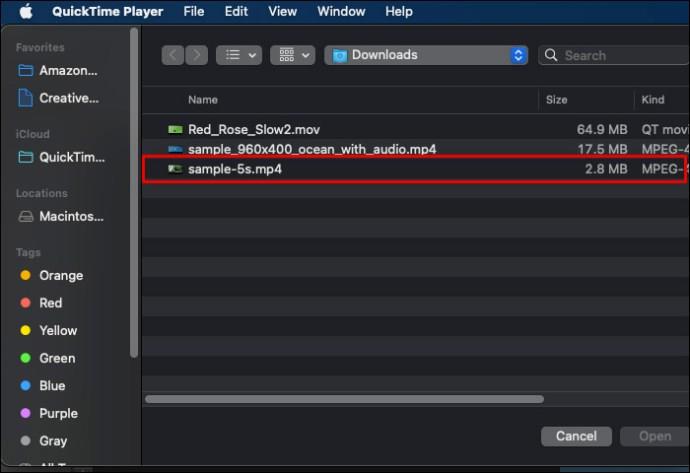
- Spustelėkite parinktį „Failas“.
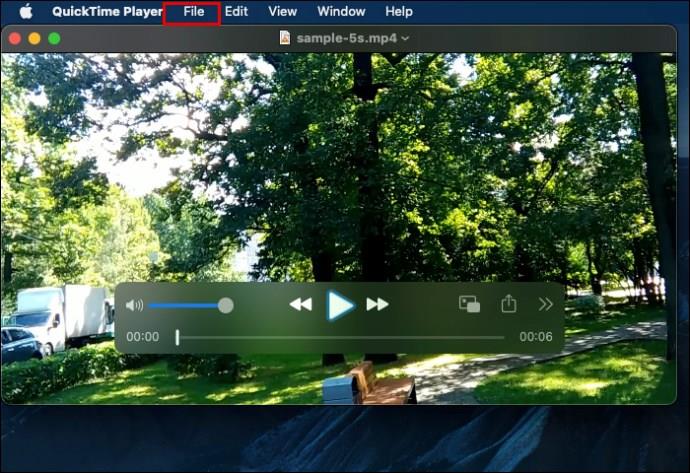
- Išskleidžiamajame meniu pasirinkite „Eksportuoti“. Norėdami eksportuoti, pasirinkite „Movie to MP4“.
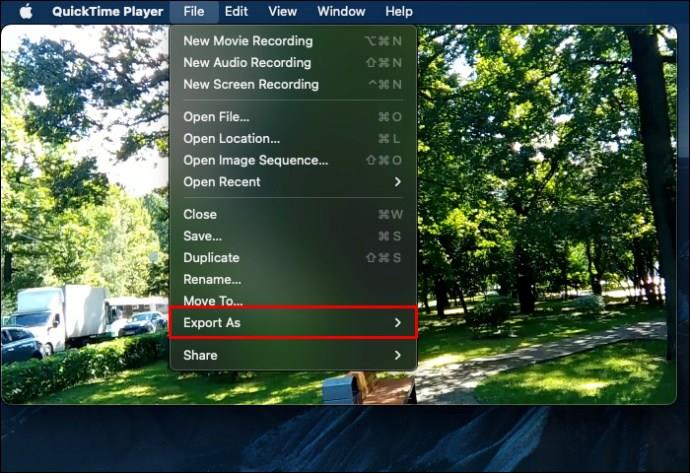
- Pasirinkite parinktį „Išsaugoti“ ir palaukite, kol vaizdo įrašas bus konvertuojamas, prieš spustelėdami ką nors.
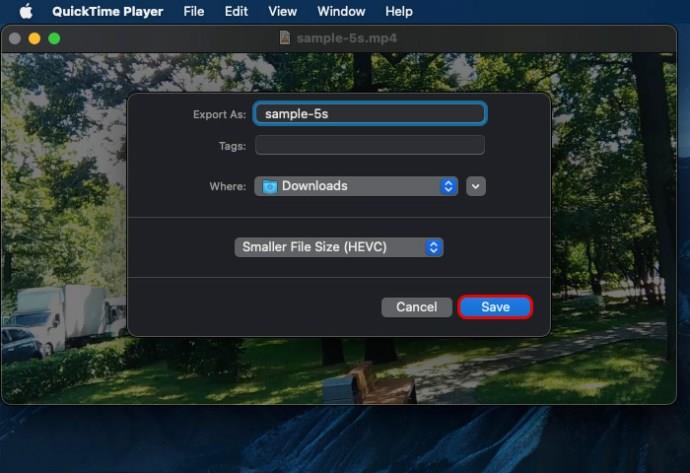
Užbaigus failą, jis bus MP4 formatu.
Konvertuokite MOV į MP4 sistemoje Windows
„Windows Media Player“ nepalaiko MOV formato. Dėl šios priežasties norėsite atsisiųsti vaizdo įrašų keitiklio programinę įrangą, kuri palaiko iMovie konvertavimą į mp4.
Kai kurios programos, kurias galite pasirinkti, yra „VLC Player“ arba „Zamzar“ . Visos parinktys yra patogios naudoti, todėl jūs turite pasirinkti.
Atsisiuntę programinę įrangą tiesiog atlikite toliau nurodytus veiksmus. Atminkite, kad toliau išvardyti veiksmai skirti VLC grotuvui ir netaikomi Zamzar ar kitoms programoms.
- Atidarykite VLC programinę įrangą.
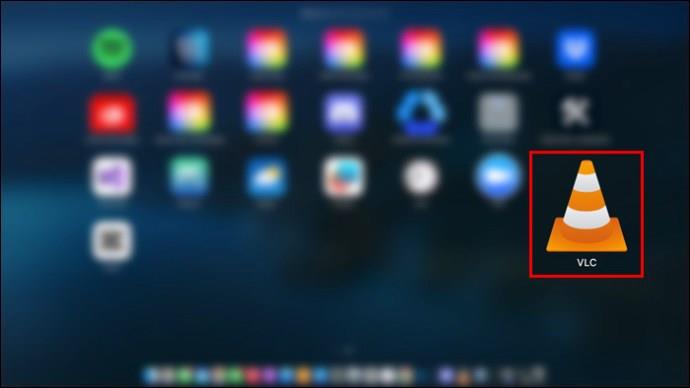
- Pasirinkite skirtuką „Vaizdo įrašo konvertavimas“. Tai rasite pagrindiniame meniu dalyje „Media“.
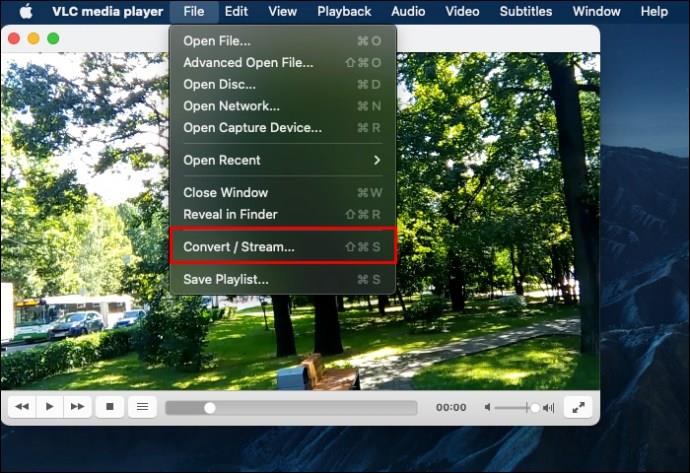
- Spustelėkite „Pridėti failus“. Pasirinkite ir pasirinkite vaizdo įrašą, kurį norite konvertuoti.
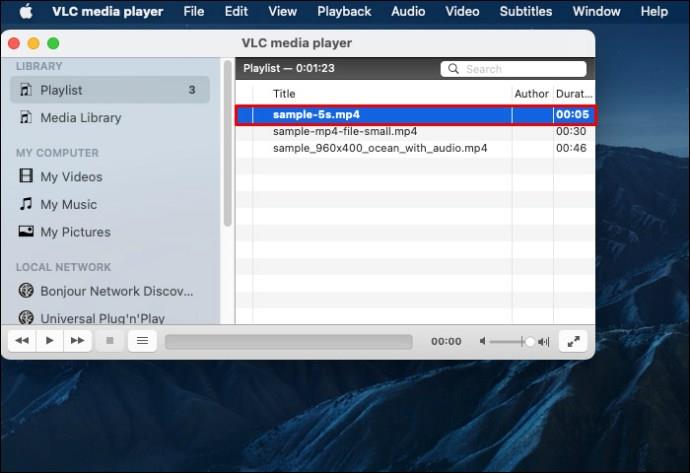
- Spustelėkite „Atidaryti“.
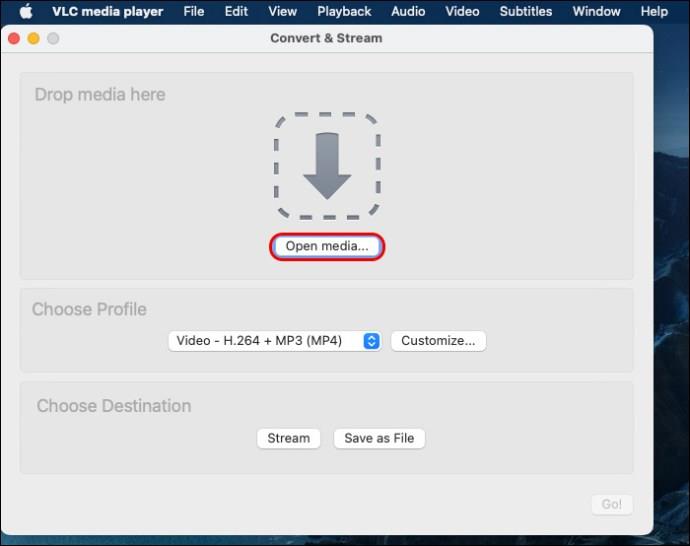
- Norėsite pasirinkti mp4 kaip išvesties formatą. Būtinai pasirinkite tinkamą aplanką, kad išsaugotumėte failą.
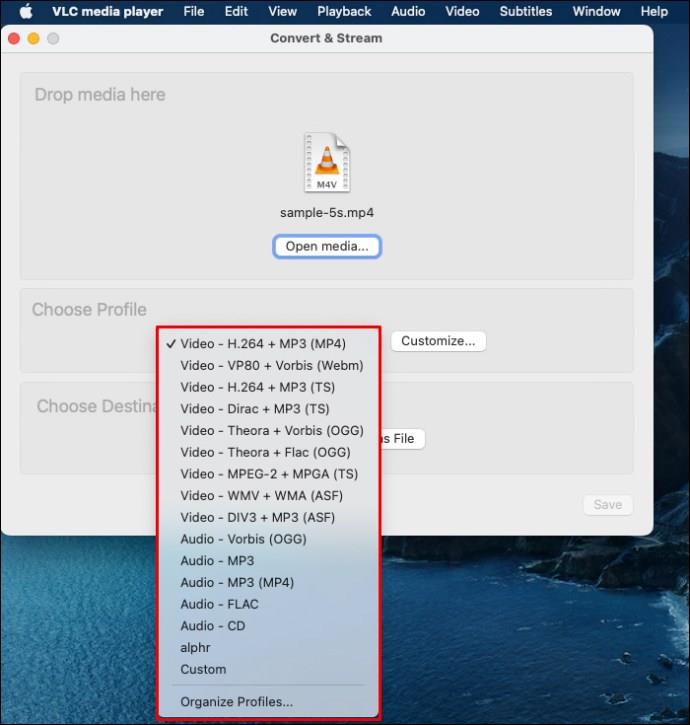
- Spustelėkite mygtuką „Paslėpti“. Palaukite, kol procesas bus baigtas.
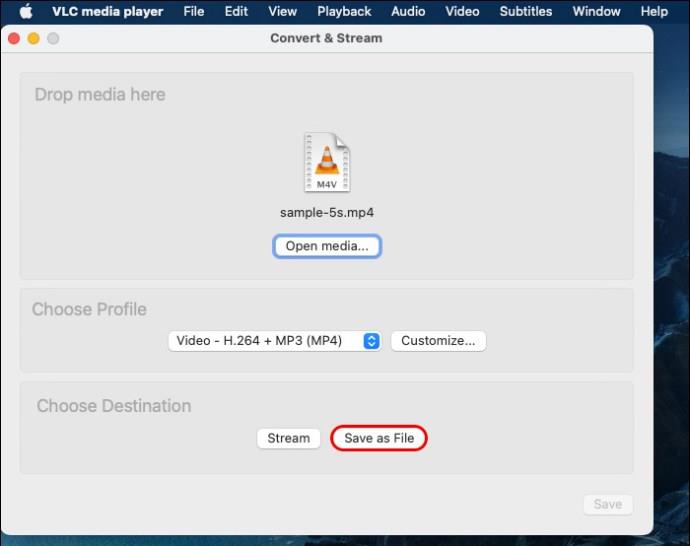
„iMovie“ eksportavimas į MP4 „iPhone“.
Jei eksportuojate naudodami „iPhone“, atlikite toliau nurodytus veiksmus, kad konvertuotumėte vaizdo įrašą:
- Atidarykite „iMovie“ programą.
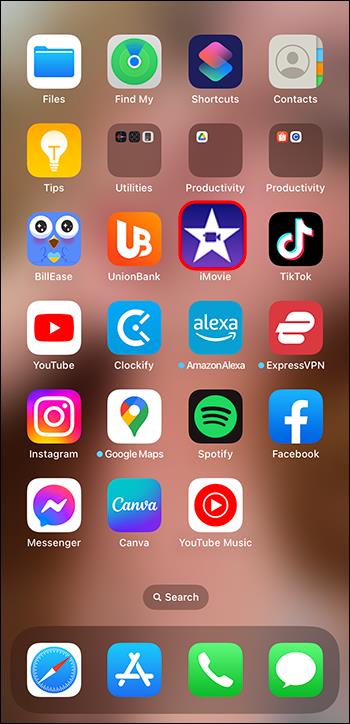
- Pridėkite vaizdo įrašą kaip „naują projektą“.
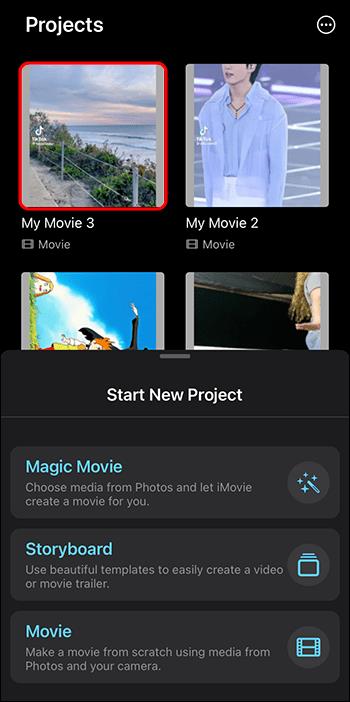
- Jei norite, galite redaguoti vaizdo įrašą. Po redagavimo viršutiniame kairiajame kampe pamatysite parinktį „Atlikta“. Bakstelėkite jį.
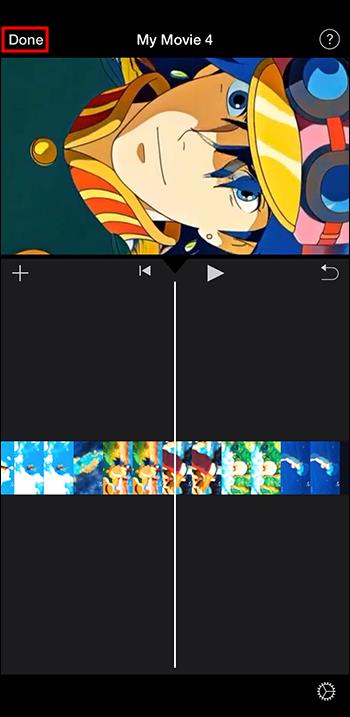
- Pasirinkite vaizdo įrašą, kurį norite eksportuoti. Bakstelėkite „Bendrinti“.
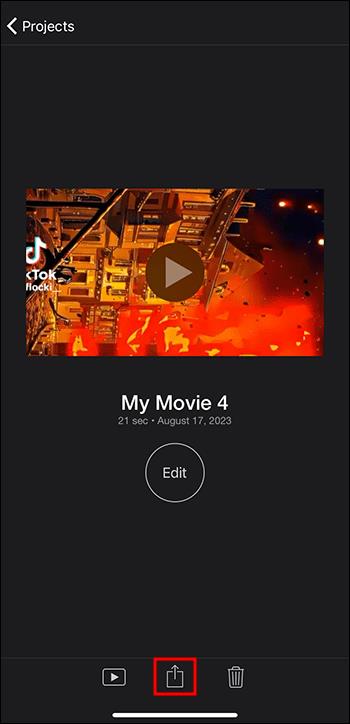
- Pasirinkite „Parinktys“.
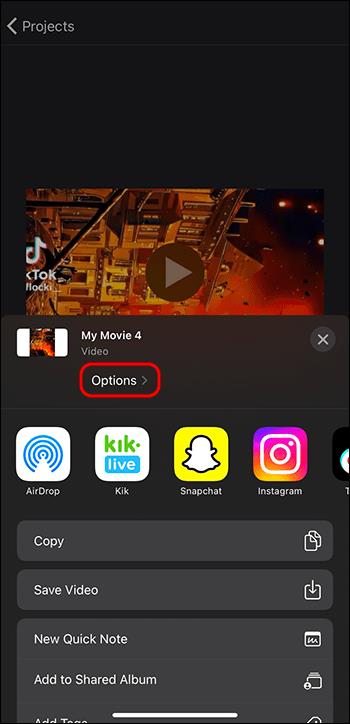
- Pasirinkite „Vaizdo įrašo tipą“ kaip mp4. Jei norite, galite pasirinkti skiriamąją gebą ir kadrų dažnį.
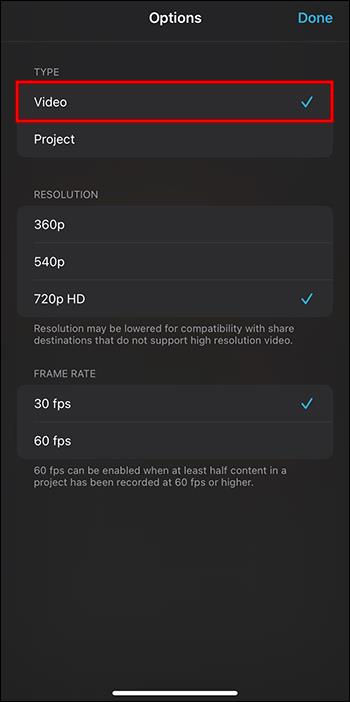
- Baigę bakstelėkite „Atlikta“.
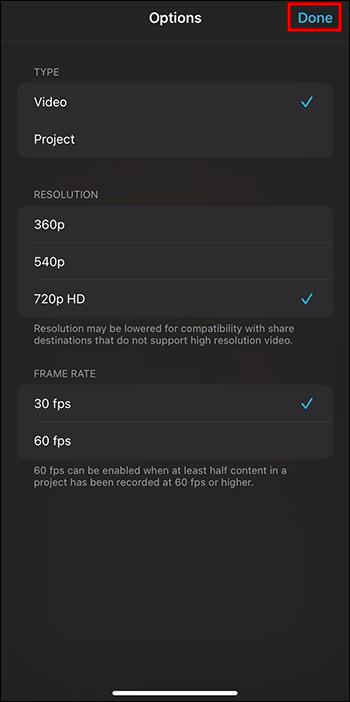
- Pasirinkite parinktį „Išsaugoti vaizdo įrašą“. Taip prasidės konvertavimo procesas.
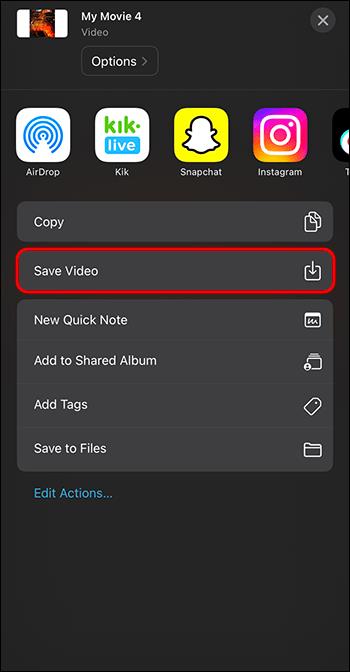
Jūsų vaizdo įrašas bus išsaugotas nuotraukų bibliotekoje.
Konversijos proceso problemos
Tarkime, kad viską padarėte teisingai, bet failas nepaleidžiamas. Pažvelkime į kai kurias priežastis ir galimus pataisymus.
Vaizdo įrašų taisymas
Labiausiai tikėtina priežastis, dėl kurios failas nepaleidžiamas, yra tai, kad jis sugadintas arba pažeistas. Jei jūsų kompiuteris ar telefonas išsijungs konvertavimo proceso metu, failas bus pažeistas. Failai taip pat gali būti sugadinti, jei nutrūksta interneto ryšys arba programa užstringa eksportuojant.
Bet kaip žinoti, ar vaizdo įrašas tikrai sugadintas? Jei jis įkeliamas lėtai, garsas yra iškraipytas arba jei vaizdo įrašui leidžiant pasirodo klaidų pranešimai, greičiausiai kažkas nutiko su failu. Be to, gali nepavykti visiškai atidaryti vaizdo įrašo.
Galite išbandyti vaizdo įrašų taisymo programinę įrangą. Patikrinkite RepairIt programinę įrangą . Alternatyva yra „Stellar“ vaizdo įrašų taisymo programinė įranga . Tikimės, kad viena iš šių parinkčių padės pataisyti vaizdo įrašą.
Pranešimų „Eksportuoti nepavyko“ trikčių šalinimas
Matote pranešimą, kad „eksportuoti nepavyko? Nesijaudink. Yra problemos sprendimo būdai. Pirmas dalykas, kurį turėtumėte padaryti, yra patikrinti saugyklą. Filmai užima daug vietos. Norėdami atlaisvinti vietos, ištrinkite failus, kurių jums nebereikia. Jei nežinote, kiek saugyklos vietos turite, tai lengva patikrinti.
- Eikite į Apple meniu.
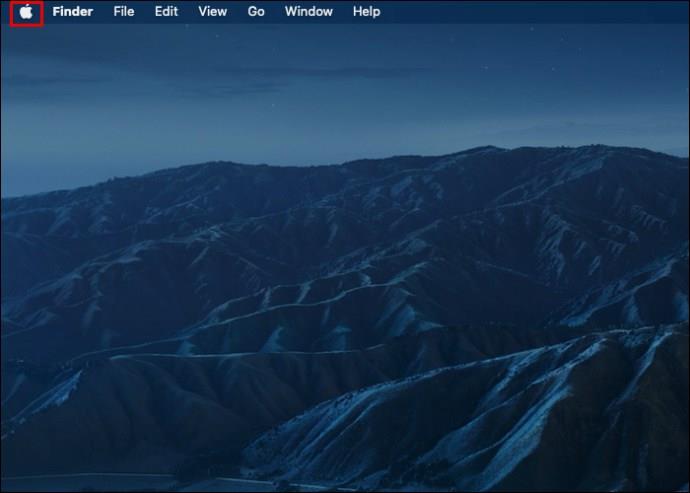
- Tada spustelėkite „Apie šį Mac“.
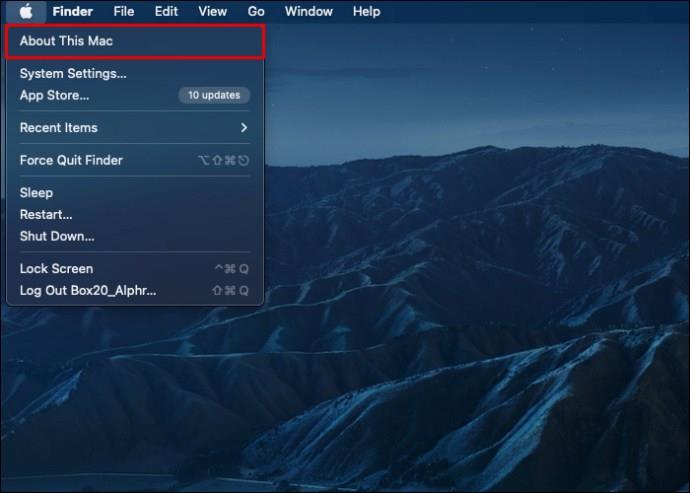
- Spustelėkite „Daugiau informacijos“.
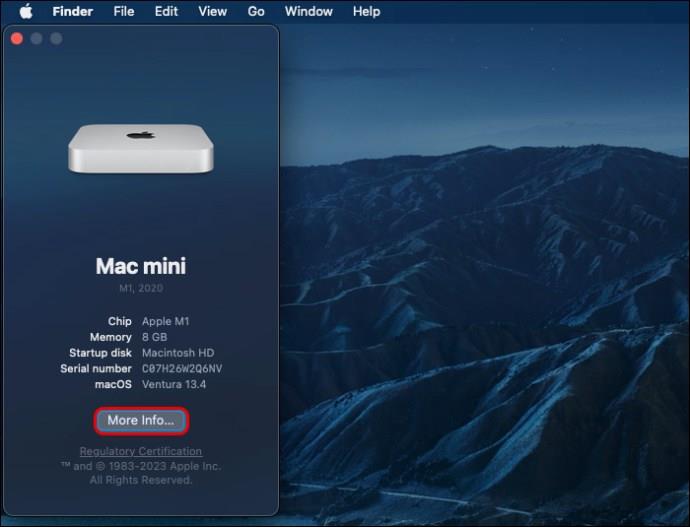
- Dešinėje pusėje pamatysite „Saugykla“.
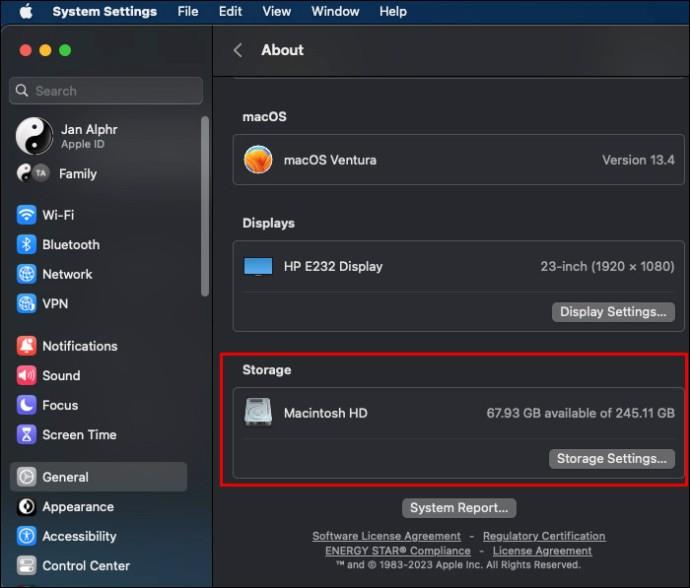
- Spustelėkite „Saugyklos nustatymai“, kad pamatytumėte turimą vietą.
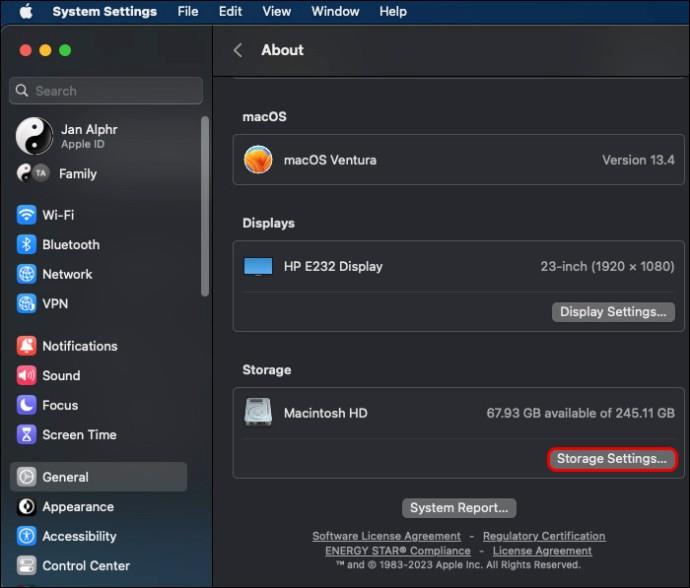
- Jei saugykla pilna arba beveik pilna, galite atlaisvinti vietos pasirinkę „ CleanMyMacX “.
Kitas dalykas, kurį reikia patikrinti, yra garso nustatymai. Jei garsas nesuderinamas, eksportavimas gali nepavykti.
Tie, kurie atsisiuntė VLC grotuvą, galite pabandyti pataisyti vaizdo įrašą naudodami VLC programą. Pakeiskite failo formatą į AVI. Tiesiog pervardykite vaizdo įrašo plėtinį. Jei tai veikia, turėsite įsitikinti, kad turite mp4 kodeką .
Jei niekas neveikia, turėsite dar kartą eksportuoti vaizdo failą į mp4 formatą. Apsvarstykite galimybę naudoti „iMyMac Video Converter“, kad palengvintumėte procesą.
„iMovie“ eksportavimas į MP4
MOV formatą galima leisti tik „iMovie“ programoje. Turėsite eksportuoti failą į MP4 formatą, kad galėtumėte jį leisti kitose programose. Laimei, eksportuoti vaizdo įrašą nėra sunku. Vos keliais žingsniais failas bus konvertuotas. Tiesiog atminkite įvairius procesus, kuriuos turite atlikti priklausomai nuo jūsų įrenginio. Netrukus žiūrėsite konvertuotus failus.
Ar konvertavote savo vaizdo įrašą į mp4? Jei taip, ar susidūrėte su problemomis? Praneškite mums toliau pateiktame komentarų skyriuje.